検索条件を設定する
ログイン後の初期画面では、条件やキーワードを指定してM&A案件情報を検索できます。この記事では、検索条件の内容と設定方法を説明します。
各データの定義はデータの見方で解説をしています。合わせてご確認ください。
検索条件‐初期表示項目
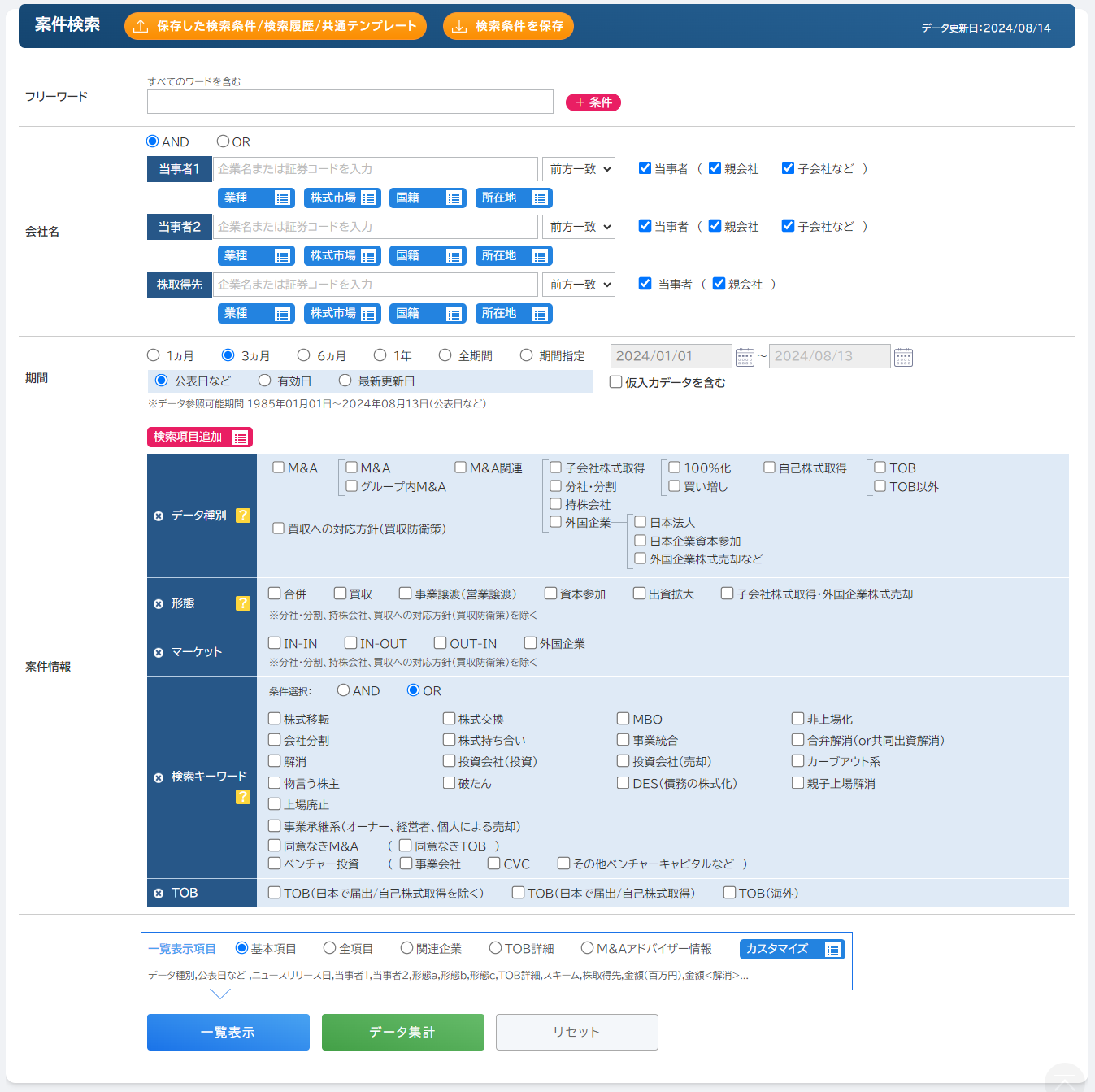
フリーワード

当事者1、当事者2、株取得先、抄録(要約テキスト)をフリーワードで検索します。また、半角スペースで区切ることができます。
入力欄の右にある![]() をクリックすると、「いずれかのワードを含む」と「含まないワード」で検索できます。
をクリックすると、「いずれかのワードを含む」と「含まないワード」で検索できます。
すべてのワードを含む : 入力したワードが全て含まれている
いずれかのワードを含む : 入力したワードのいずれかが含まれている
含まないワード : 入力したワードを含まない
会社名
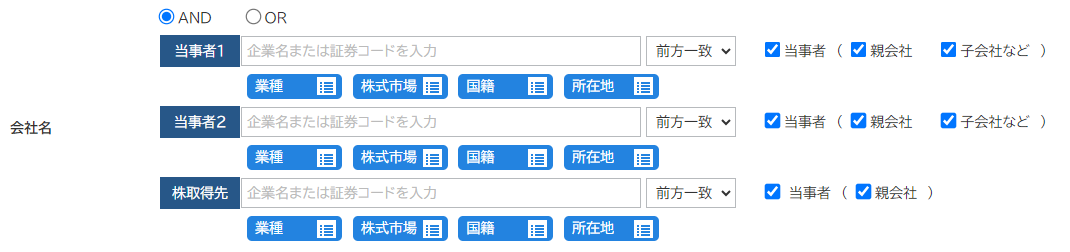
当事者の名称、業種、上場市場、国籍、所在地を指定して案件を検索します。
会社名・証券コード
当事者1、当事者2、株取得先の入力欄に会社名や証券コードを入力して検索します。以下の検索方法を指定できます。また、半角スペースで区切ることができます。証券コード検索の場合、該当企業のみがヒットします。
- 「前方一致」:入力した文字列で始まる会社名
- 「部分一致」:入力した文字列を含む会社名
- 「完全一致」:入力した文字列に完全一致する会社名
また「当事者」「親会社」「子会社など」をチェックすると、該当する企業のみを検索できます。
※株取得先は「当事者」「親会社」のみチェックできます。
業種
[業種]をクリックすると、業種リストが表示されます。任意の業種を選択して[条件を指定]をクリックすると検索条件に反映されます。業種は以下の分類から指定できます。
- 証券取引所の定める新業種分類(33業種)
- 上記をベースに、マール独自の業種を加えた中分類:40業種、小分類:220業種
各分類の業種一覧はこちらをご覧ください。
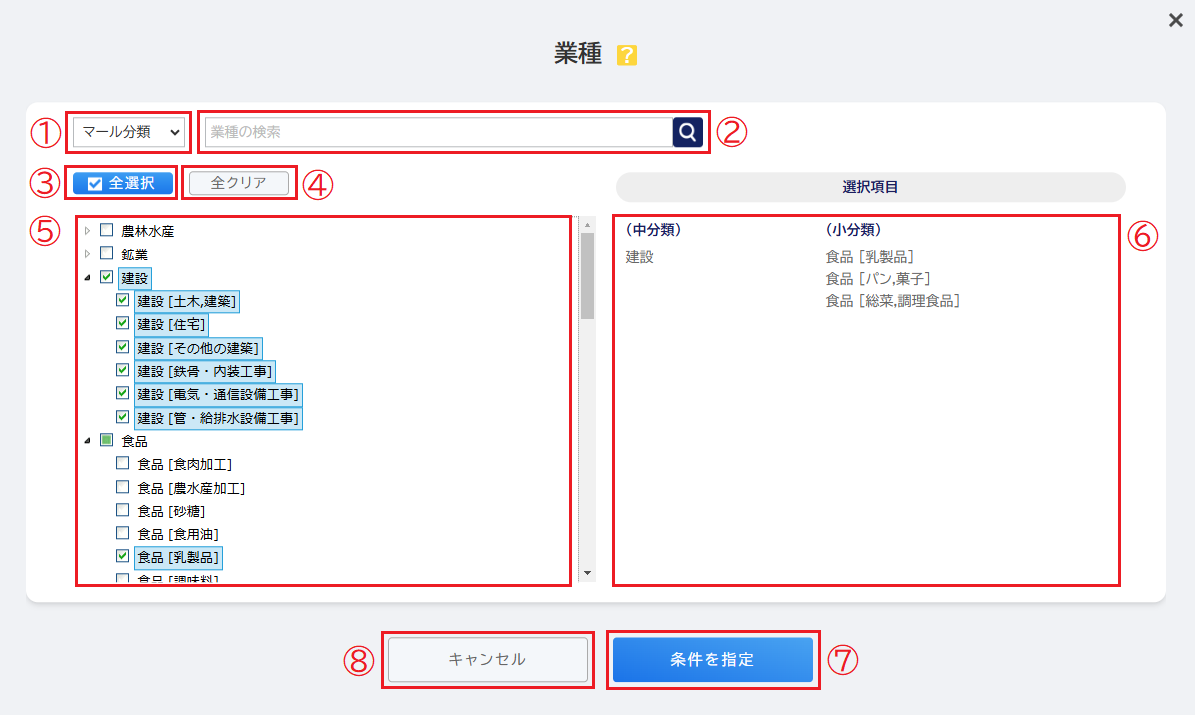
- [業種分類]
業種の分類を「マール分類」もしくは「東証33分類」を選択します。 - [検索ボックス]
業種名を入力します。 - [全選択]
[全選択]をクリックすると、全ての業種のチェックボックスを選択します。 - [クリア]
[クリア]をクリックすると、選択済みの業種のチェックが外れ、全ての選択を解除します。 - [業種]
業種の一覧が表示されます。検索したい業種を個別で選択できます。 - [選択項目]
選択した業種の「中分類」と「小分類」が表示されます。 - [条件を指定]
[条件を指定]をクリックすると、選択した条件で検索を実行します。 - [キャンセル]
[キャンセル]をクリックすると、条件の指定がないまま画面を閉じます。
株式市場
[株式市場]をクリックすると、株式市場のリストが表示されます。
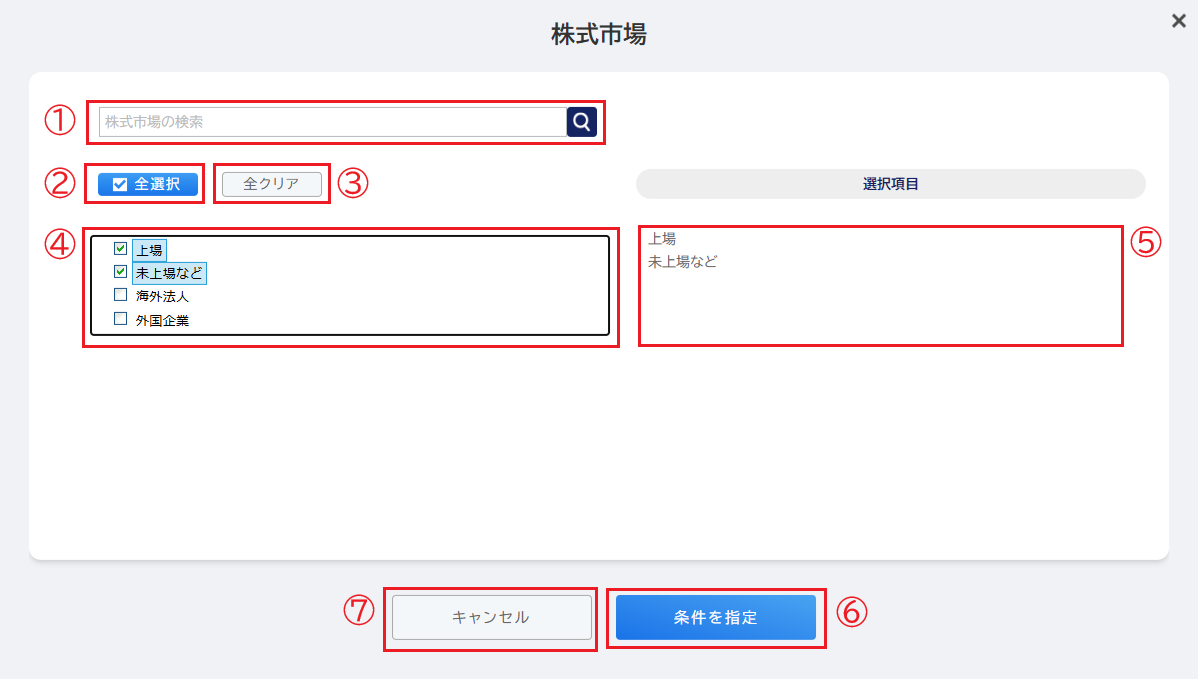
- [検索ボックス]
株式市場名を入力します。 - [全選択]
[全選択]をクリックすると、全ての市場のチェックボックスを選択します。 - [クリア]
[クリア]をクリックすると、選択済みの市場のチェックが外れ、全ての選択を解除します。 - [株式市場]
株式市場の一覧が表示されます。検索したい株式市場を個別で選択できます。 - [選択項目]
選択した株式市場が表示されます。 - [条件を指定]
[条件を指定]をクリックすると、選択した条件で検索を実行します。 - [キャンセル]
[キャンセル]をクリックすると、条件の指定がないまま画面を閉じます。
国籍
[国籍]をクリックすると、国地域・国籍のリストが表示されます。
※国籍の「アジア-(香港)」は中国への香港返還以降(1997年7月1日~)、「アジア-香港」は香港返還以前(~1997年6月30日)を表します。
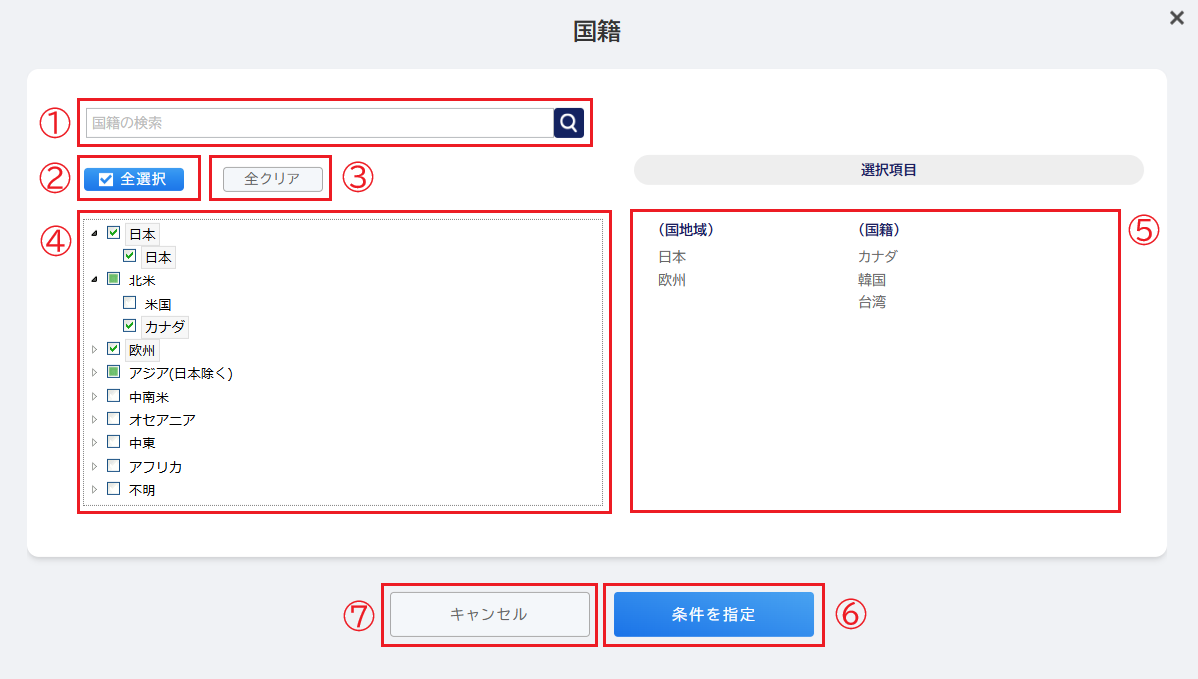
- [検索ボックス]
国籍国籍を入力します。 - [全選択]
[全選択]をクリックすると、全ての国地域・国籍のチェックボックスを選択します。 - [クリア]
[クリア]をクリックすると、選択済みの国地域・国籍のチェックが外れ、全ての選択を解除します。 - [国地域・国籍]
国地域・国籍の一覧が表示されます。検索したい国地域・国籍を個別で選択できます。 - [選択項目]
選択した国地域・国籍が表示されます。 - [条件を指定]
[条件を指定]をクリックすると、選択した条件で検索を実行します。 - [キャンセル]
[キャンセル]をクリックすると、条件の指定がないまま画面を閉じます。
所在地
[所在地]をクリックすると、都道府県・地方のリストが表示されます。任意の都道府県・地方を選択して[条件を指定]をクリックすると検索条件に反映されます。
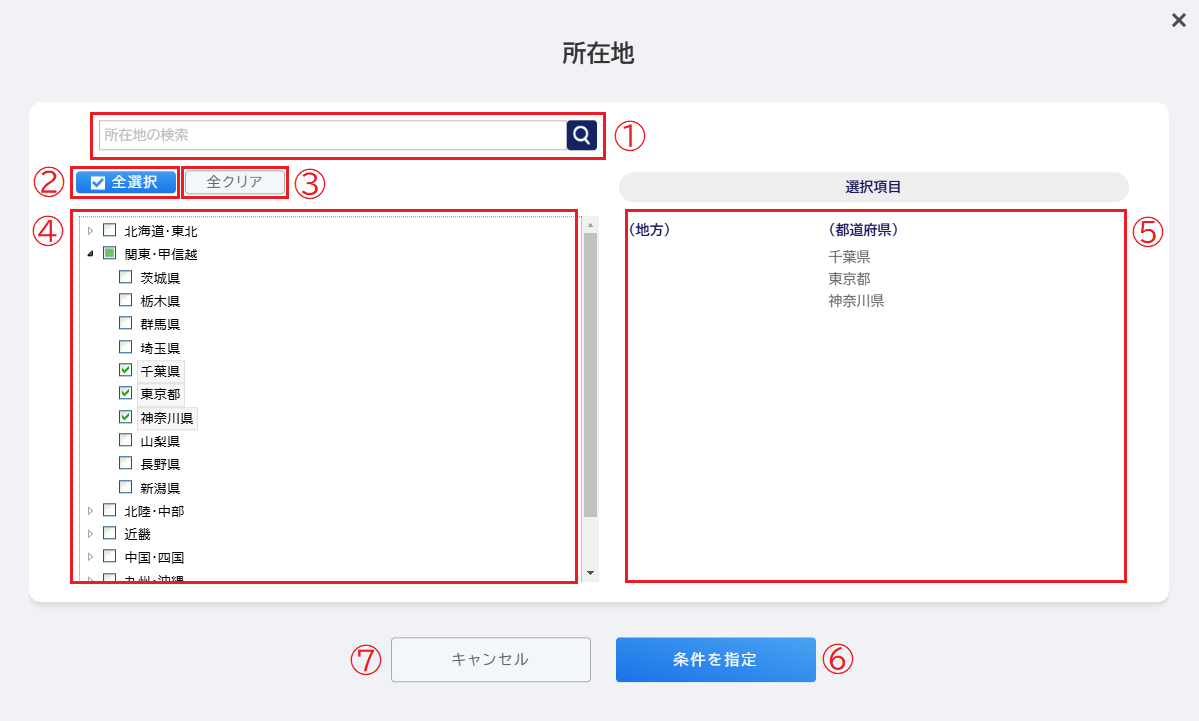
- [検索ボックス]
都道府県名または地方名を入力します。 - [全選択]
[全選択]をクリックすると、全ての都道府県・地方を全てのチェックボックスを選択します。 - [クリア]
[クリア]をクリックすると、選択済みの都道府県・地方のチェックが外れ、全ての選択を解除します。 - [所在地]
都道府県・地方の一覧が表示されます。検索したい所在地を個別で選択できます。 - [選択項目]
選択した所在地が表示されます。 - [条件を指定]
[条件を指定]をクリックすると、選択した条件で検索を実行します。 - [キャンセル]
[キャンセル]をクリックすると、条件の指定がないまま画面を閉じます。
「AND」検索と「OR」検索
「当事者1」入力欄の上にある「AND」「OR」のいずれかにチェックを入れると、「会社名」「業種」「株式市場」「国籍」「所在地」を以下の方法で検索できます。
「AND」:当事者1、当事者2、株取得先に指定した条件をすべて同時に満たす
「OR」:当事者1、当事者2、株取得先に指定した条件のどれか1つを満たす
期間

検索したい期間の年月日を指定できます。
案件情報
M&Aデータの種別や関連するキーワード、金額規模など、さまざまな条件を指定して案件を検索できます。
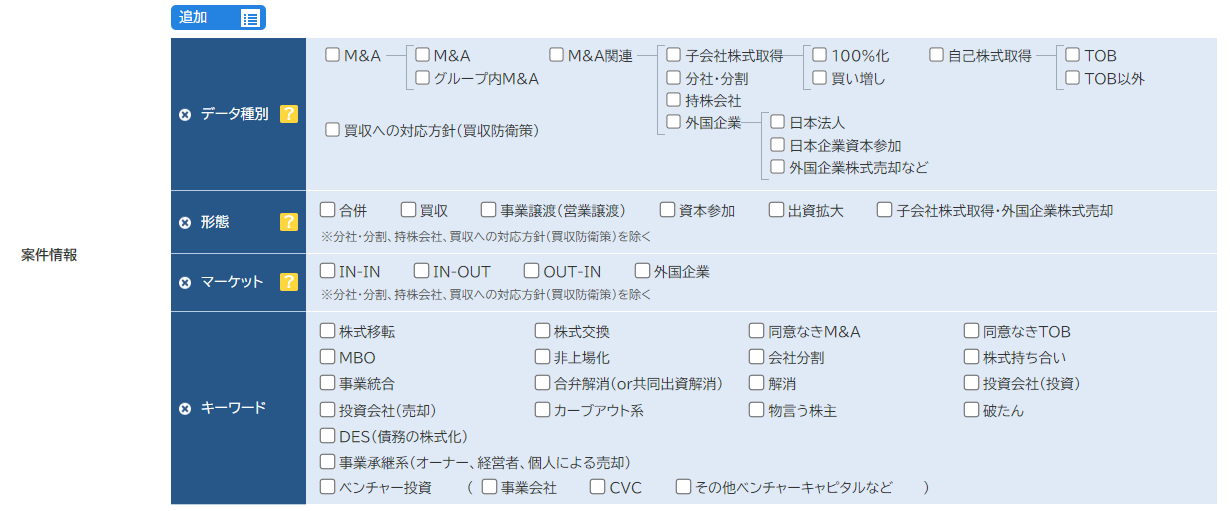
案件情報欄の最上部にある![]() をクリックすると、表示する案件情報の追加と削除ができます。
をクリックすると、表示する案件情報の追加と削除ができます。
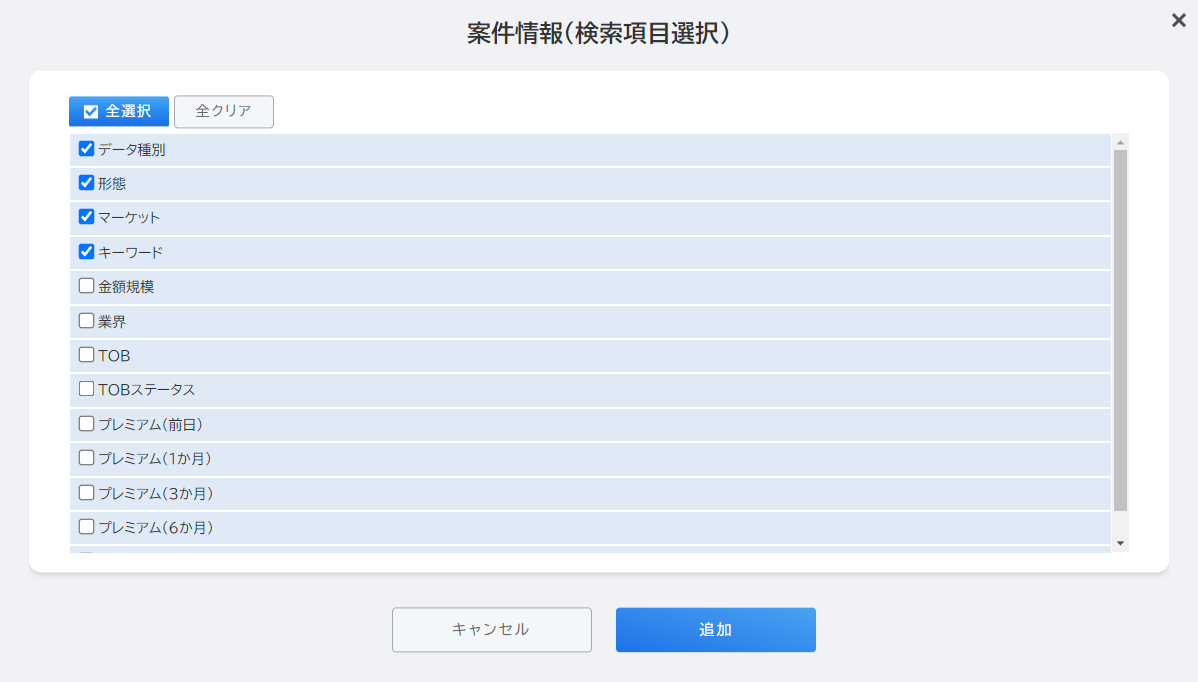
表示できる案件情報
データ種別
M&Aのデータ種別にチェックを入れて検索できます。「M&A(M&A、グループ内M&A)」、「M&A関連(子会社株式取得、分社・分割、持株会社、外国企業など)」のすべてが選択できます。
※「買収への対応方針(買収防衛策)」データと「自己株式取得」データの参照はオプションです。詳しくは追加オプションについてをご覧下さい。
形態
M&Aの形態を一覧から指定して検索できます。ただし、分社・分割データ、持株会社データ、買収への対応方針(買収防衛策)データを除きます。
マーケット
M&Aのマーケットを一覧から指定して検索できます。ただし、分社・分割データ、持株会社データは検索対象に含まれません。
キーワード
M&Aに関連するキーワードを一覧から指定して検索できます。検索キーワードについても合わせてご確認ください。
金額規模
M&Aの金額規模を指定して検索できます。解消案件も検索できます。単位は百万円です。
業界
当事者が属する業界で検索できます。業界についても合わせてご確認ください。
TOB
TOBの分類を一覧から指定して検索できます。TOB案件の詳細を表示するも合わせてご確認ください。
TOBステータス
TOBの進行状況を一覧から指定して検索できます。
プレミアム
TOB発表に伴う対象会社の株価終値の変動率を指定して検索できます。基準日(買付者によるTOB詳細情報の正式発表日の前日)、基準日から遡って1か月間、3か月間、6か月間の変動率で検索できます。
M&Aアドバイザー
アドバイザーの名称と役割を指定して検索できます。
| FA | フィナンシャル・アドバイザー |
| LA | 法務アドバイザー |
| OA | その他アドバイザー |
検索結果を表示する
[一覧表示]をクリックすると、指定した条件の検索結果が表示されます。詳しくは一覧表示画面で検索結果を確認するをご覧ください。
